阅读前必读
本文是参考 Cuda官网,Caffe官网 上的安装教程以及网上众多大神的配置文章后一边配置一边写的,中途遇到很多坑,最后抹着眼泪终于把caffe环境搭好,最大的感触就是网上好多教程都已经过时了,因此安装过程会碰到许多新问题,真的十分感谢中途给过我帮助的几个大神。
Caffe 安装
Caffe安装基本按照官网安装教程,首先介绍没有GPU的安装方法,有GPU的只需要在最后一步修改然后重新编译即可,详细见后面。
- 安装依赖库(一)
- 1
- 2
- 1
- 2
耐心等待安装完毕,执行下一步
- 安装BLAS
也可以安装OpenBLAS或者MKL,以加速CPU性能(有GPU的童鞋可以忽略),这里我按照官网装了BLAS,有兴趣的童鞋可以自己研究另外两种,只需在最后编译caffe的时候修改一下配置文件即可。
- 1
- 1
-
Python安装
Ubuntu 14.04 自带Python 2.7 ,无需自行安装。 -
OpenCV安装
安装方法详见Ubuntu14.04安装OpenCV3.0,Opencv必须安装,且版本需要大于2.4 -
Matlab安装
由于我基本不使用matcaffe,所以这里不提供安装方法,需要用到的朋友自行百度哈 -
安装依赖库(二)
- 1
- 1
- Caffe下载
直接从github下载最新版本,下载前切换到home目录
- 1
- 2
- 1
- 2
-
编译Caffe前工作
1.修改Makefile
仔细看过以前的教程都会知道,如果安装的opencv是3.0,则需要修改makefile文件,但是新版的caffe已经帮我们修改好了,所以如果安装的是最新的caffe这一步可以跳过。2.修改
caffe/examples/cpp_classification/classification.cpp文件,加入:
- 1
- 2
- 1
- 2
- 编译Caffe
- 1
- 2
- 3
- 4
- 5
- 6
- 7
- 1
- 2
- 3
- 4
- 5
- 6
- 7
Nvidia显卡驱动以及Cuda下载安装
如果你的机器还没有装GPU,请直接忽略这一步和cuDNN安装
- Cuda
CUDA(Compute Unified Device Architecture),是显卡厂商NVIDIA推出的运算平台。 CUDA™是一种由NVIDIA推出的通用并行计算架构,该架构使GPU能够解决复杂的计算问题。 它包含了CUDA指令集架构(ISA)以及GPU内部的并行计算引擎。 - 验证你的gpu支持是否支持Cuda
打开支持Cuda运算的Gpu列表,只要你的GPU在里面找得到就没问题 - 查看当前使用显卡
在terminal输入以下命令,确认当前使用的是独立显卡,如果使用的是集显,则需要在开机时进入BIOS关闭集显。
- 1
- 1
- 确认你的系统是X86架构,可通过下面的命令查询
- 1
- 1
- 安装gcc
Ubuntu 14.04已经自带gcc 4.8.4,无需自行下载,检查gcc版本可通过如下方法:
- 1
- 1
如果发现还没安装gcc,可以执行$ sudo apt-get install gcc-×××
-
下载Cuda
Cuda可以直接到Nvidia官网下载,下面官网的下载地址,有两种安装方式(.run 和 .deb),这里只介绍后者,因为比较简单易行。
这里选择下载信息如下图:
-
验证Cuda安装包
- 1
- 1
如果下载没出错,那得到的MD5序列号和上图中是一致的,否则只能重新下载。
- 卸载旧版本(如果为新电脑没装过驱动可跳过此步)
根据官网介绍,之前安装的版本都会有冲突的嫌疑。卸载命令:
- 1
- 1
- 安装Cuda
cd进cuda安装包所在的目录,执行以下命令
- 1
- 2
- 3
- 1
- 2
- 3
- 添加环境变量
- 1
- 2
- 3
- 4
- 5
- 6
- 1
- 2
- 3
- 4
- 5
- 6
- 安装历程
- 1
- 2
- 3
- 1
- 2
- 3
- 查看GPU驱动版本、Cuda版本:
正常安装的话,会出现版本信息,如果没出现说明安装出错,官网教程说的很清楚
- 1
- 2
- 1
- 2
- 编译
cd进NVIDIA_CUDA-7.5_Samples中make:
- 1
- 2
- 3
- 1
- 2
- 3
- 执行编译结果,确认安装配置
- 1
- 2
- 1
- 2
顺利的话如下图所示,若出错可参考此处
- bandwidthTest确认
- 1
- 1
确认结果如下图所示则安装成功
安装cuDNN
- 下载cuDNN
可以从英伟达官网下载,一般注册第二天就通过。 - 安装
解压下载好的文件,一般在文件所在的目录会出现一个cuda的新文件夹
- 1
- 2
- 3
- 4
- 5
- 6
- 1
- 2
- 3
- 4
- 5
- 6
- 重新编译caffe
在~/caffe/Makefile.config中,去掉 USE_CUDNN := 1的注释,重新加上CPU_ONLY:= 1的注释然后重新编译caffe即可。
- 1
- 2
- 3
- 4
- 5
- 1
- 2
- 3
- 4
- 5
配置pycaffe
- 安装依赖库
没错又和依赖库见面了,觉的有点烦但是没办法。
- 1
- 2
- 1
- 2
- 编译
进入caffe目录,编译pycaffe
- 1
- 2
- 1
- 2
- 修改环境变量
添加caffe目录下的python地址到$PYTHONPATH
- 1
- 2
- 3
- 4
- 1
- 2
- 3
- 4
- 测试
在terminal进入python,import caffe如果没错说明安装成功
- 1
- 2
- 3
- 4
- 5
- 6
- 1
- 2
- 3
- 4
- 5
- 6
配置matcaffe
没安装matlab的童鞋可以忽略,非必需。方法和pycaffe差不多,但需要先降级gcc,编译后需要添加工作空间,有兴趣的同学自行百度,很多教程。








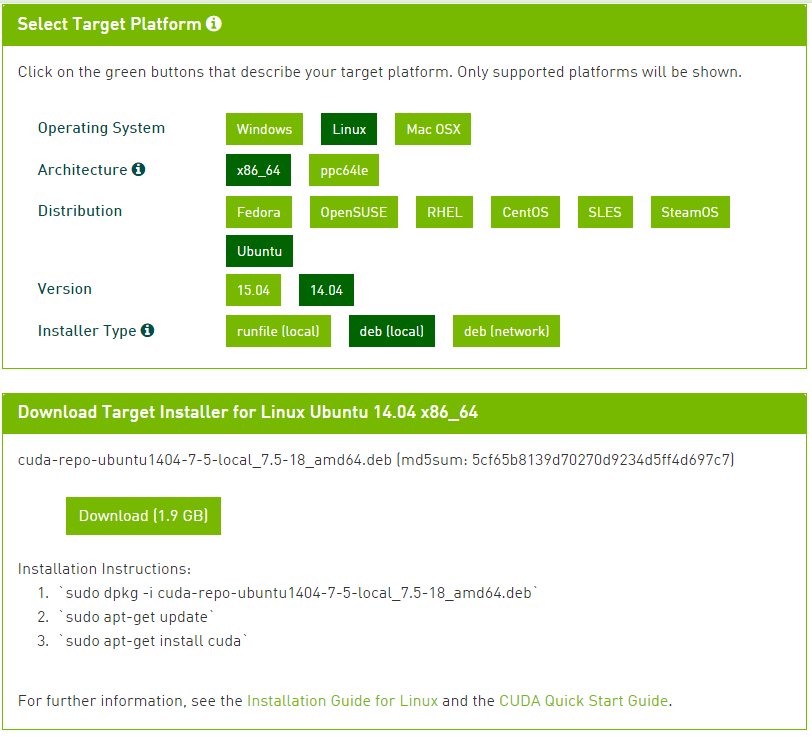
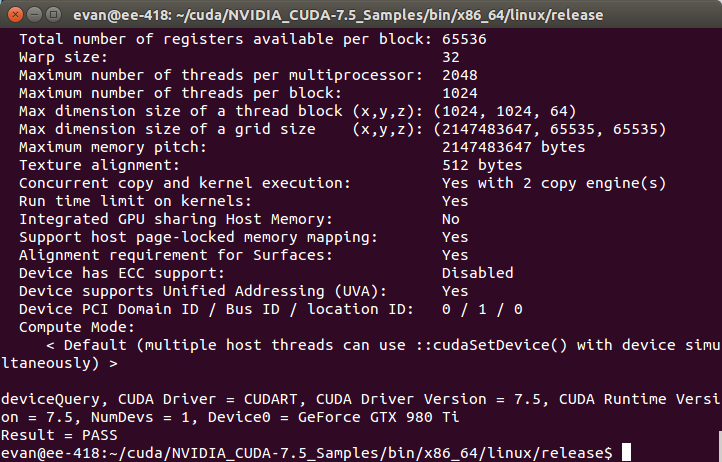
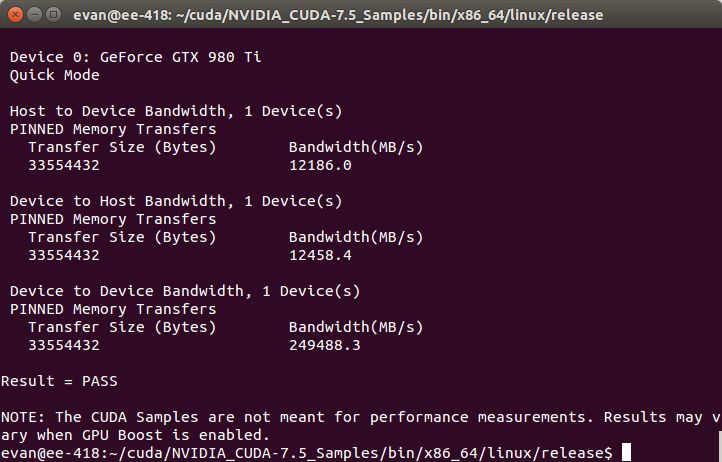















 5929
5929

 被折叠的 条评论
为什么被折叠?
被折叠的 条评论
为什么被折叠?








